ملاحظة: تم تحقيق الغرض المطلوب من هذه المقالة وستتم إزالتها قريباً. لمنع مشاكل "لم يتم العثور على الصفحة"، نقوم بإزالة الارتباطات التي نعرف ماهيتها. إذا قمت بإنشاء ارتباطات تؤدي إلى هذه الصفحة، يُرجى إزالتها وسنقوم معاً بالحفاظ على اتصال الويب.
يحتوي PowerPoint علي ميزه بسيطه رائع تسمح لك بحفظ الإصدار الأصلي لصوره بعد تحريره.
-
انقر بزر الماوس الأيمن فوق الصورة التي قمت باقتصاصها أو اجراء عمليات تحرير أخرى لها ، وانقر فوق حفظ كصوره.
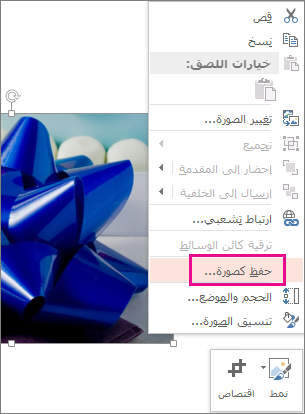
-
انقر فوق السهم الموجود بجانب الزر حفظ ، ثم انقر فوق حفظ الصورة الاصليه.
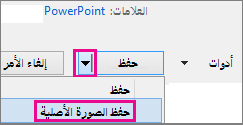
ملاحظة: عند أضافه تاثير فني إلى صورتك، سيتم حفظه بهذا التاثير ستفقد الإصدار الأصلي.
استعاده الصورة المقتصة إلى الاصليه
للعودة إلى الصورة الاصليه المحفوظة ، ما عليك سوي أعاده ادراجها ثم حذف الصورة التي تم تحريرها.










